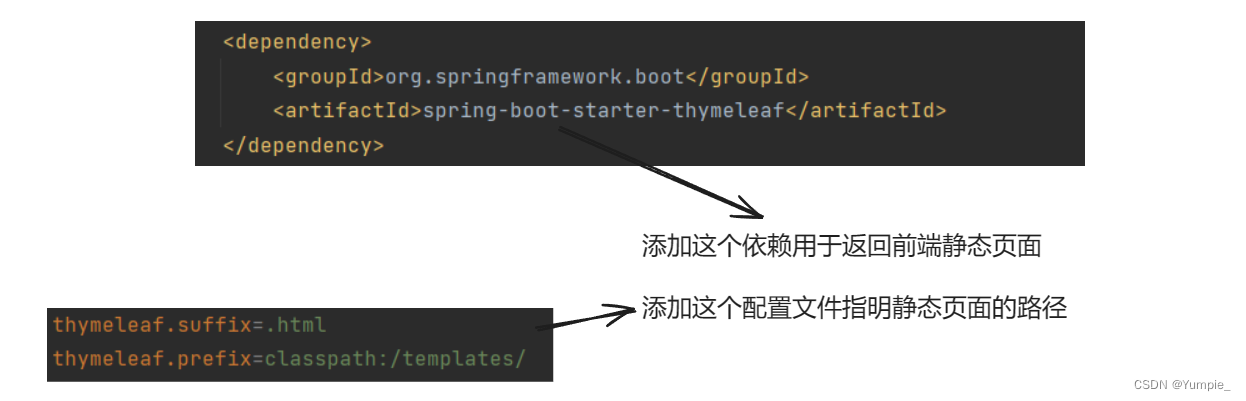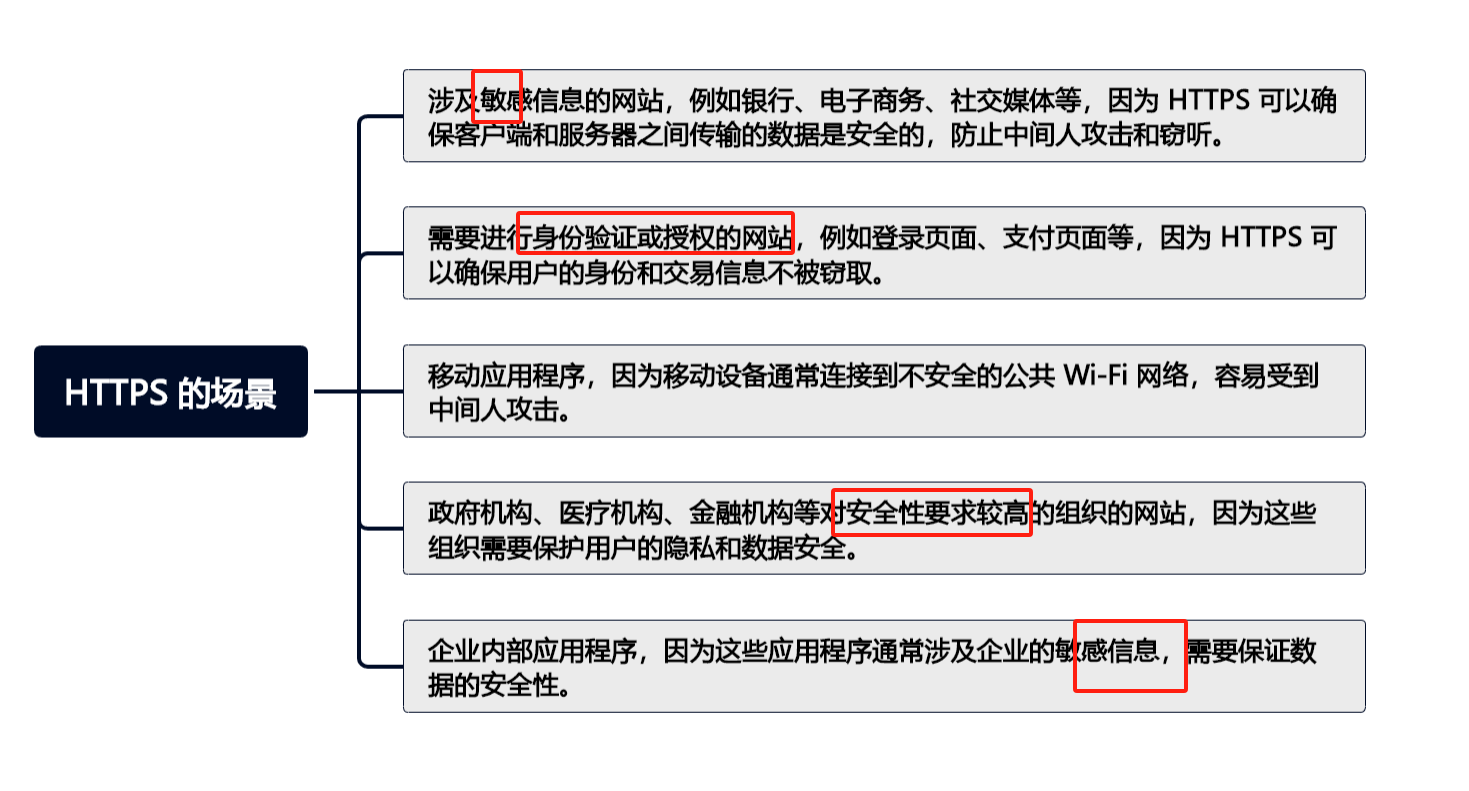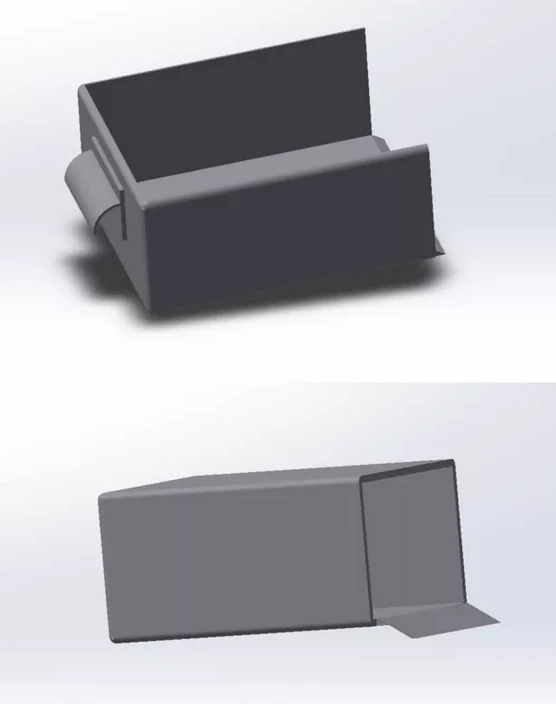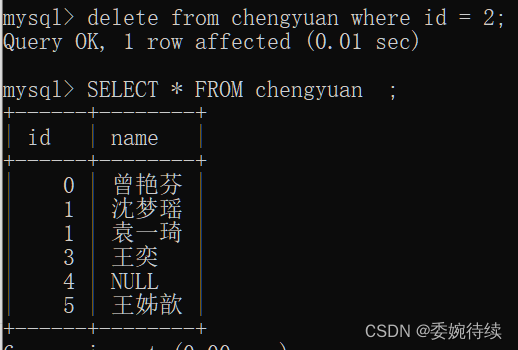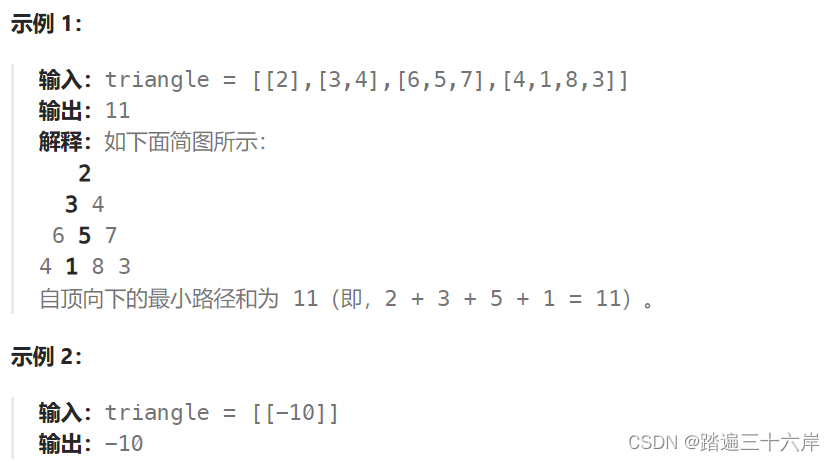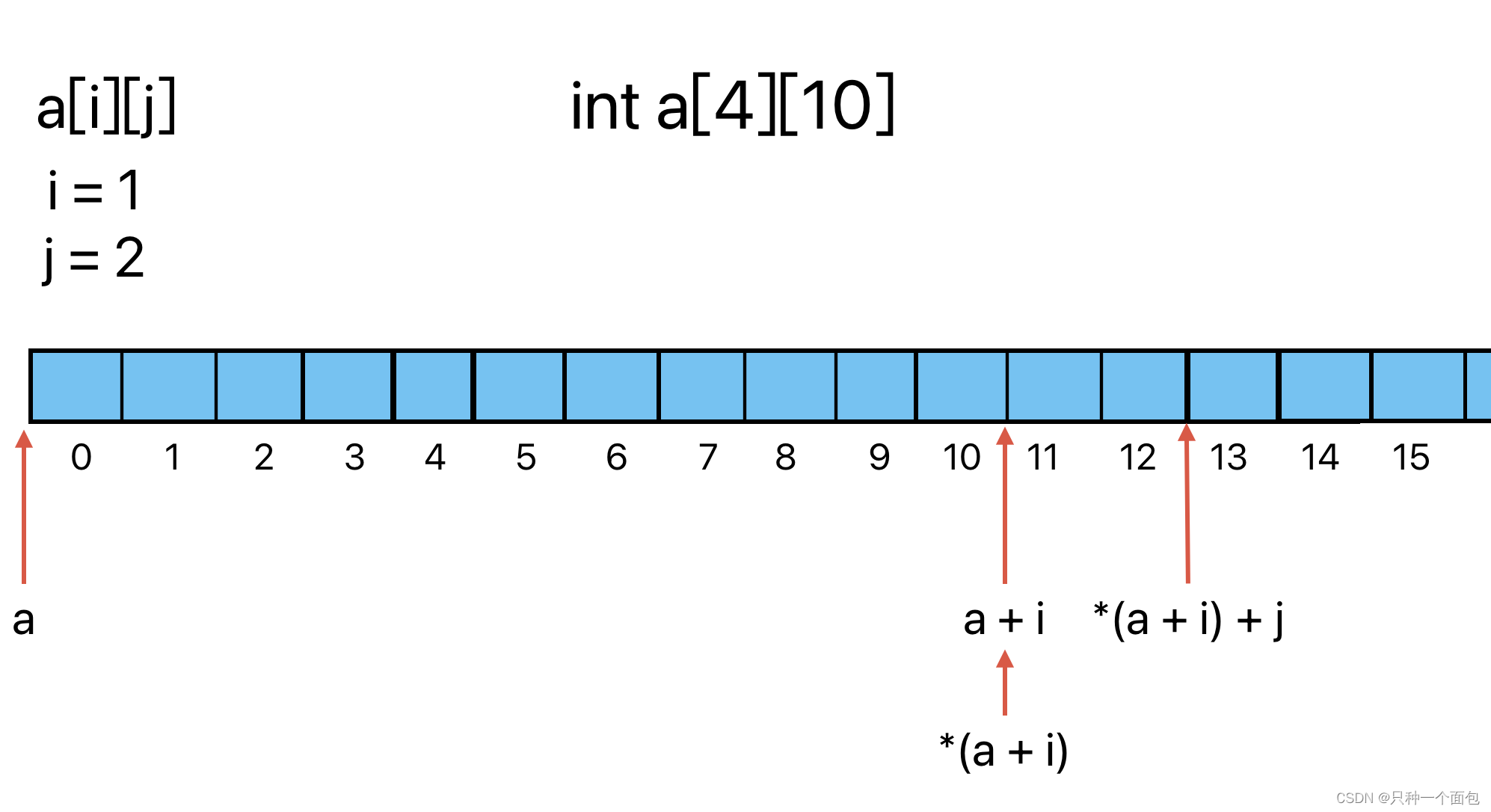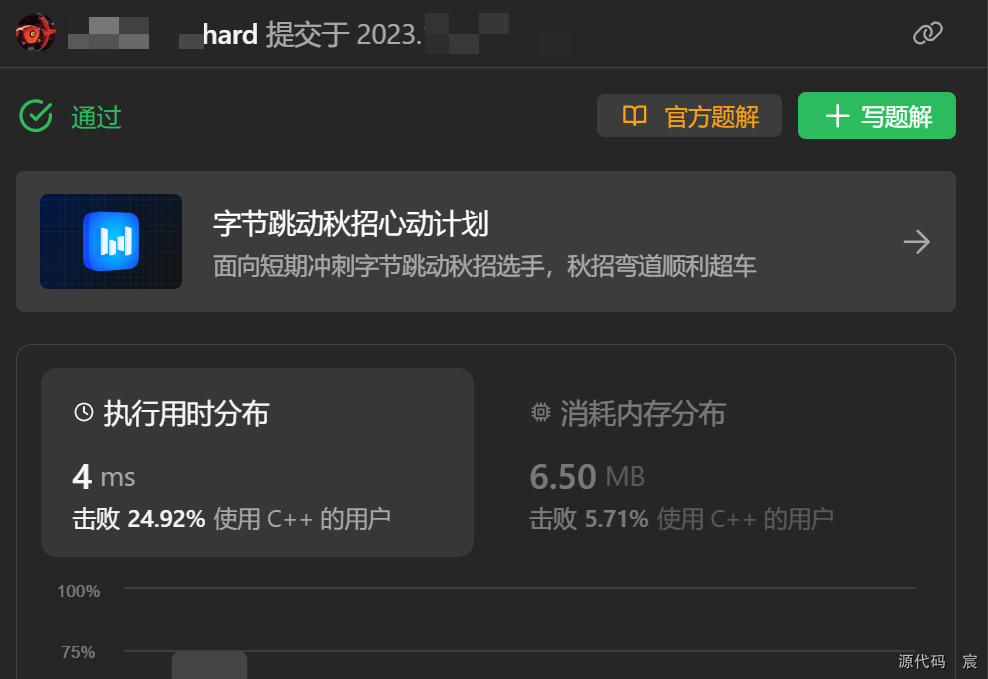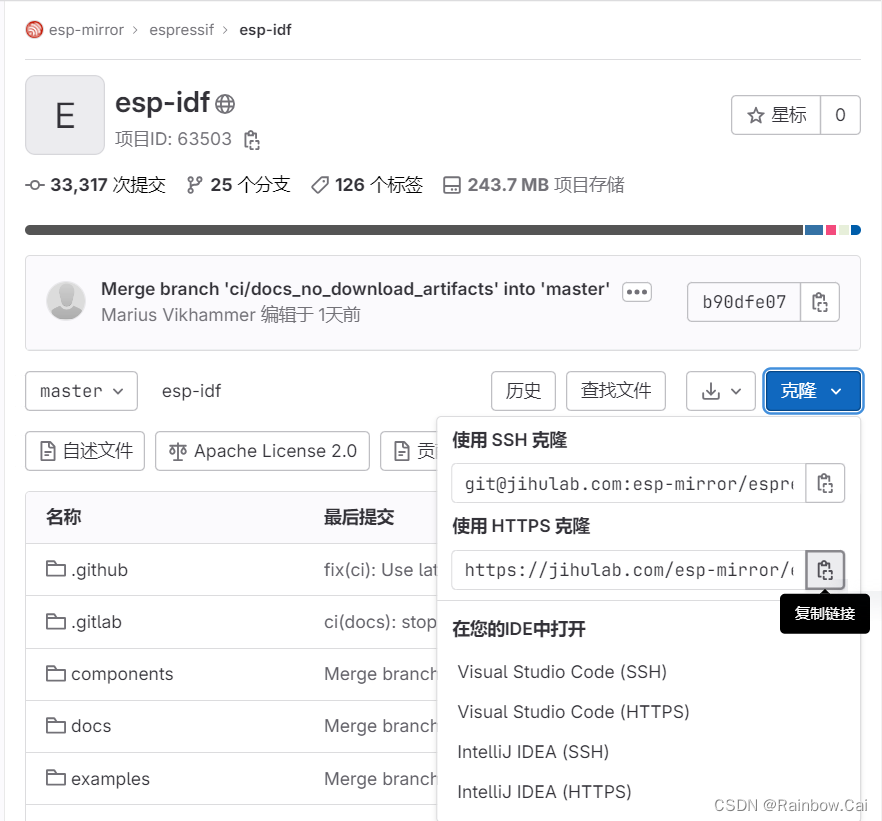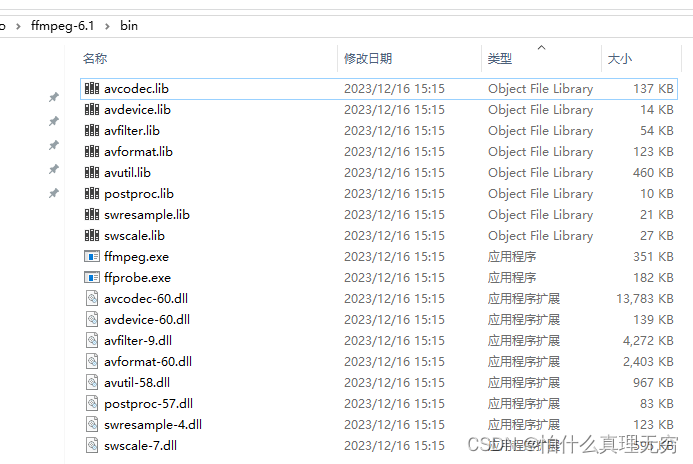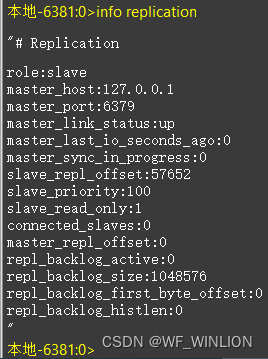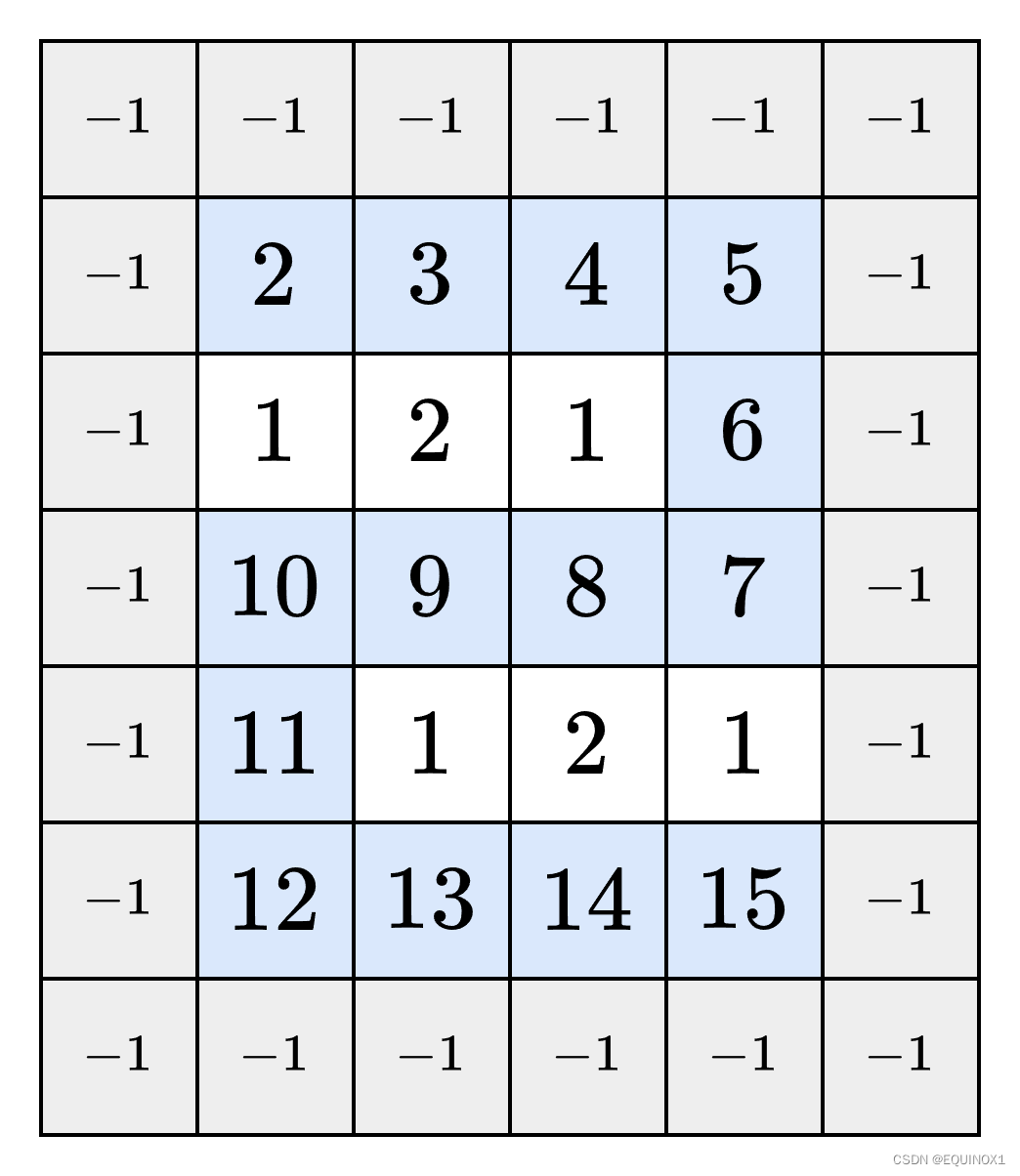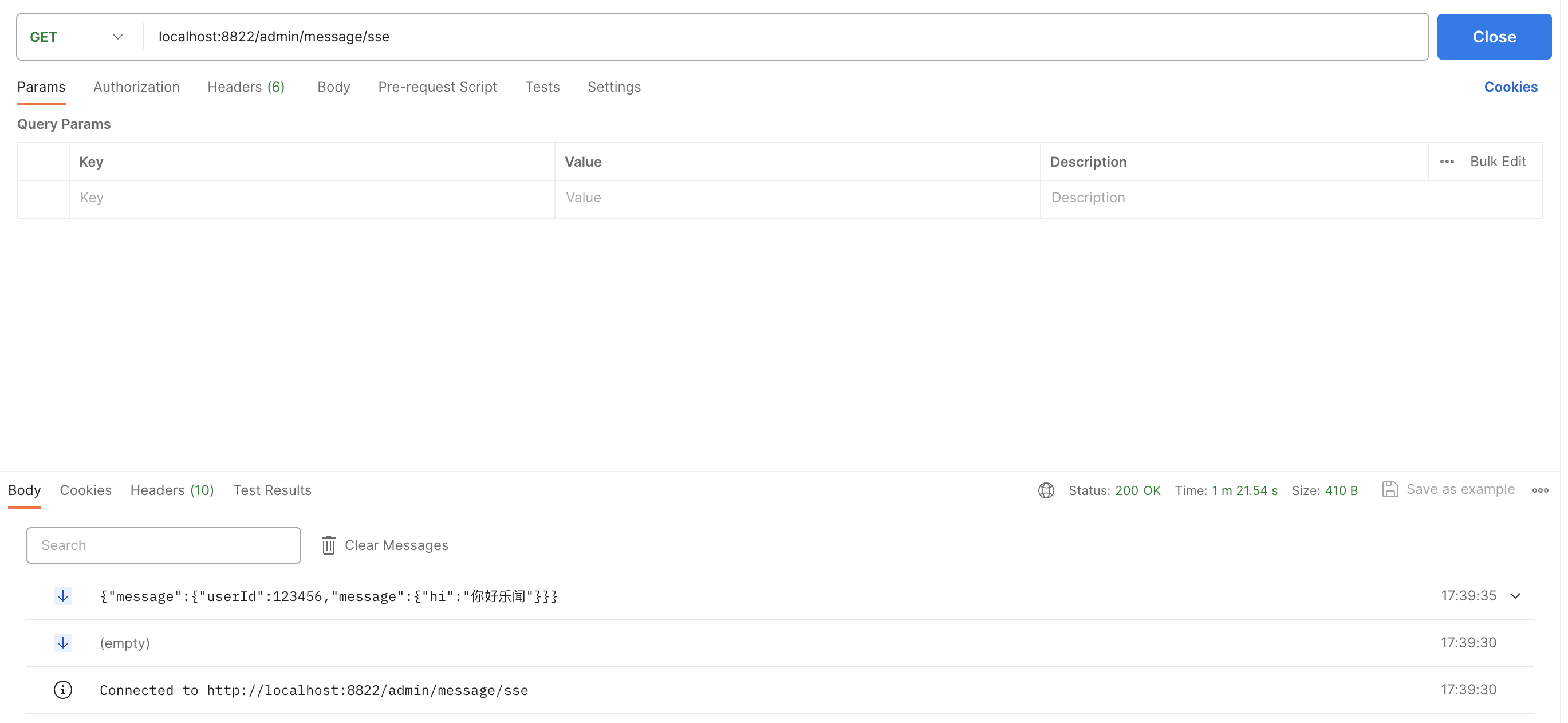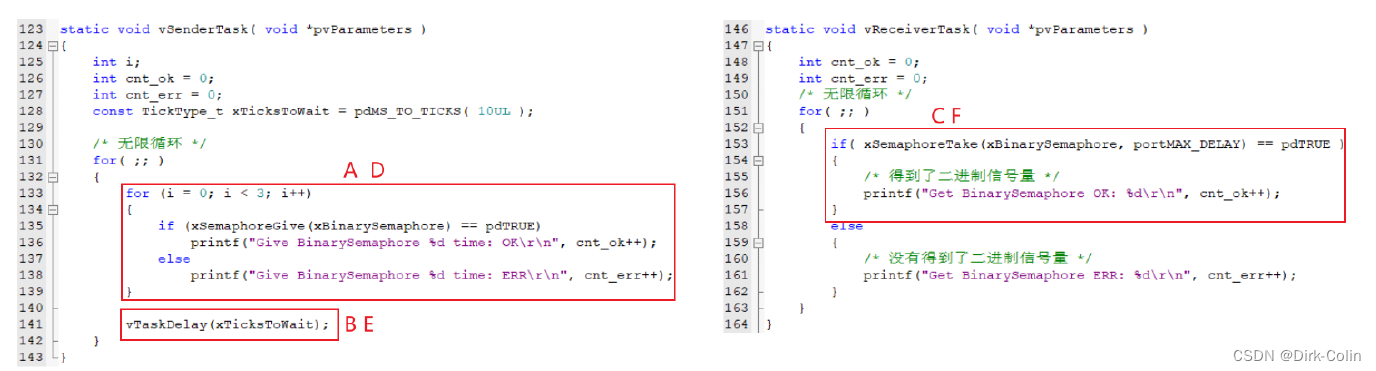在输入文字前,先确定是输入点文本还是段落文本,尽管二者可以相互转换。既可以对文本图层中的所有文本统一设置格式、移动或变换,也可以选择其中的一个或几个字符、一行或一段进行编辑。
新建点文本
使用文字工具在画布上单击并开始输入的文字,称为“点文本” Point Text。
点文字不具备自动换行的功能,需通过按 Enter 键换行。
提示:
在已有文字的附近点击建立新文本时,按住 Shift 点击,则不会进入修改邻居文本的状态。

新建段落文本
指定了区域范围的文字,称为“段落文本” Paragraph Text。文字在文本框内显示,待输入的文字达到文本框的边缘时,文字会自动换行排列。
创建段落文字的方法有:
1、拖拽鼠标拉出文本框。
2、按住 Alt 键单击鼠标。
3、按住 Alt 键拖拽鼠标。
转换点文本和段落文本
Ps菜单:文字/转换为段落文本
Convert to Paragraph Text
Ps菜单:文字/转换为点文本
Convert to Point Text
或者,在退出文字编辑状态后,在文字上右击选择。
选择字符的方法
1、选择文本图层中的全部字符
(1)使用移动工具或文字工具在画布上双击文字内容。
(2)在任意工具的状态下,在“图层”面板上双击文本图层缩览图。
提示:
双击后,将自动切换到文字工具状态。
2、在编辑文字状态下选择部分或全部字符
(1)在文本中定位到插入点,拖动以选择一个或多个字符。
(2)在文本中单击,然后按住 Shift 键单击以选择一定范围的字符。
(3)在文本中单击,然后按住 Shift 键并按 → 键或 ← 光标键进行选择。
若要按单词进行选择,请再加按 Ctrl 键。
(4)按快捷键 Ctrl + A,可选中所有字符。
Ps菜单:选择/全部
Select/All
3、使用连击鼠标的方法选择
在编辑文本状态下,双击,可选择英文单词或用标点分隔的词组。
三连击,可选中该行内的所有字符。
四连击,可选中该段落内的所有字符。
五连击,可选中文本图层中的所有字符。
设置文本格式
文本格式的设置可在工具选项栏上和“字符”面板中设置。
请参阅:
《Ps:字符面板》
《Ps:文字操作常用快捷键》
结束文本编辑
按 Ctrl + Enter 可结束文字编辑,或者按数字小键盘上的 Enter 键。
提示:
按主键盘上的 Enter 键是换行,即开始一个新段落。
按 Shift + Enter 键可创建一个软回车,将开始一个新行而不是开始一个新段落。
移动文本
在编辑文本状态下,将鼠标移至文本框外围(注意鼠标指针形状的变化),或者按住 Ctrl 键可以移动文字。
拖拽文本的同时按住 Shift 键可限制移动方向。
或者,使用移动工具拖拽文字。
变换文本
在编辑文本状态下,按住 Ctrl 键,用鼠标可自由缩放、旋转、切变及移动文字。

或者,选中文本图层,按 Ctrl + T 进入自由变换状态。
提示:
操作之前先确认鼠标指针的形状。
文字操作与字符面板、字符样式面板、字形面板、段落面板以及段落样式面板等息息相关。

“点赞有美意,赞赏是鼓励”
![[toolschain] 头文件有下划线报错不好看,ubuntu下vscode如何设置包含目录路径,以及如何找到安装包的头文件](https://img-blog.csdnimg.cn/direct/d674f8e469e246179506ca531f565dca.png)
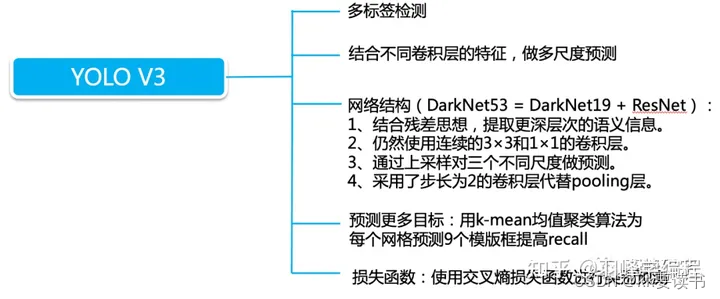
![[Win10系统] Win10 任务栏软件图标显示为空白 | 解决方案](https://img-blog.csdnimg.cn/direct/68a85086a06e411ea3f5408256bb1be7.jpeg#pic_left)